Advanced Threat Prevention -varmenteen varmuuskopiointi ja palautus Dell Data Security -palvelimia varten
摘要: Näiden ohjeiden avulla voit varmuuskopioida Advanced Threat Prevention -varmenteen Dell Data Security- tai Dell Data Protection -palvelimesta.
症状
Tässä artikkelissa on tietoja Advanced Threat Prevention -varmenteen varmuuskopioinnista ja palauttamisesta Dell Data Security (aiemmin Dell Data Protection) -palvelimessa. Tämä varmenne sisältää rekisteröityjen Advanced Threat Prevention SaaS -pohjaisten ympäristöjen rekisteröintitiedot, joihin Dell Security Management Server on rekisteröity. Jos tietokanta on jostakin syystä kadonnut tai yhteys Advanced Threat Prevention -ympäristöön on vioittunut, tämä varmenne sallii toisen Dell Security Management Serverin (tai Dell Security Management Server Virtualin) määrittämisen kyseiselle Advanced Threat Prevention SaaS -ympäristölle.
Tuotteet, joita asia koskee:
- Dell Security Management Server
- Dell Data Protection | Enterprise Edition Server
- Dell Security Management Server Virtual
- Dell Data Protection | Virtual Edition Server
Versiot, joita asia koskee:
- 9.2 ja uudemmat
原因
-
解决方案
Järjestelmänvalvoja voi varmuuskopioida ja palauttaa Advanced Threat Prevention -varmenteen Dell Data Security -palvelimeen. Katso lisätietoja valitsemalla asianmukainen tehtävä.
Varmuuskopiointi
- Kirjaudu Dell Data Security -hallintakonsoliin.
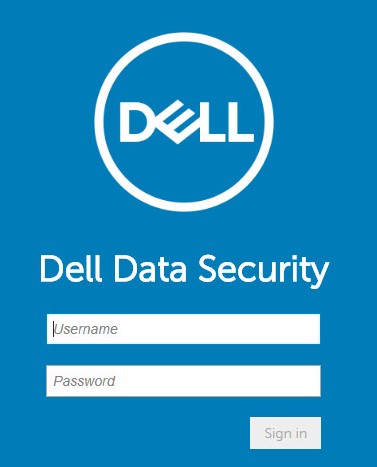
- Valitse vasemmanpuoleisesta valikkoruudusta Hallinta ja Sitten Palvelujen hallinta.
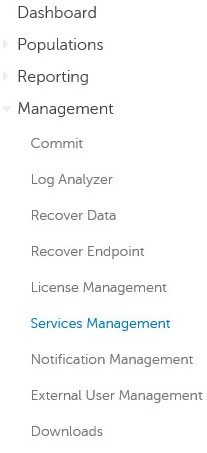
- Valitse Advanced Threats -välilehdessä Back Up Certificate.
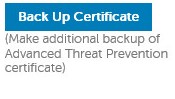
- Valitse Lataa nykyinen varmenne.
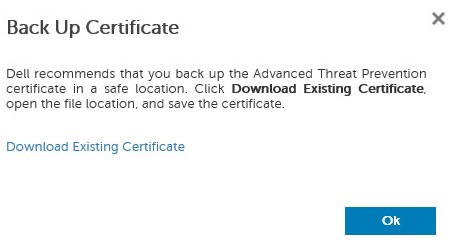
- Tallenna provisionData.pfx-tiedosto.
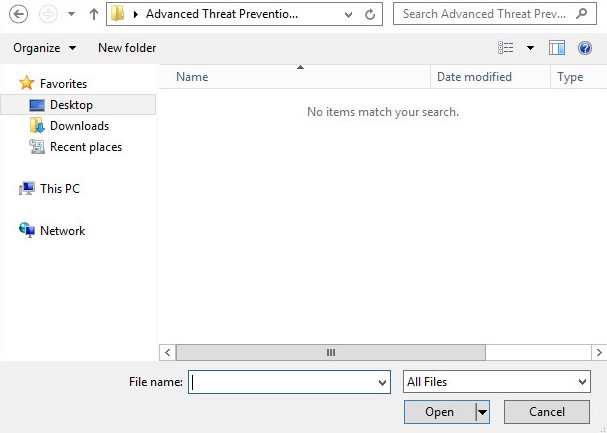
- Valitse OK.
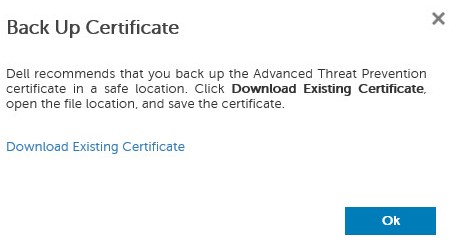
Palauttaa
- Kirjaudu Dell Data Security -hallintakonsoliin.
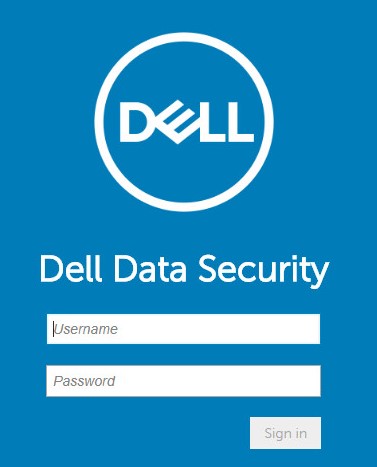
- Valitse vasemmanpuoleisesta valikkoruudusta Hallinta ja Sitten Palvelujen hallinta.
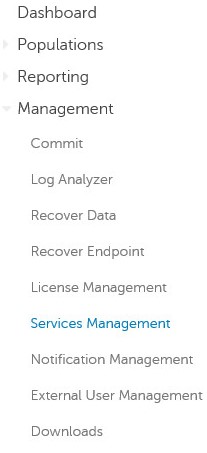
- Valitse Advanced Threats -välilehdessä Recover Advanced Threat Prevention Service.
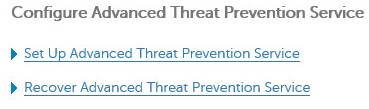
- Valitse Selaa.
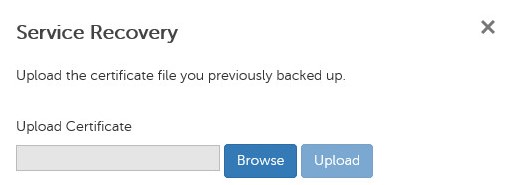
- Siirry aiemmin varmuuskopioituun provisionData.pfx-varmennetiedostoon (varmuuskopiointivaiheen 5) ja valitse Avaa.
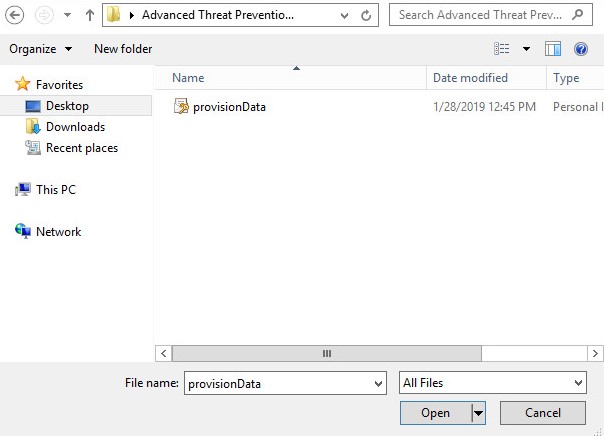
- Valitse Upload.
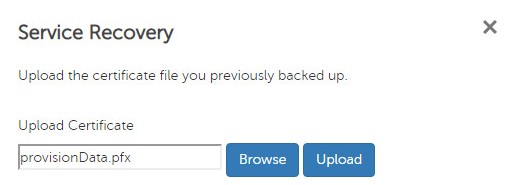
- Valitse Next.
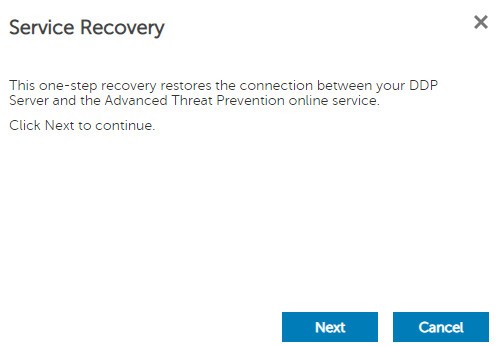
- Valitse alue ja valitse Seuraava.
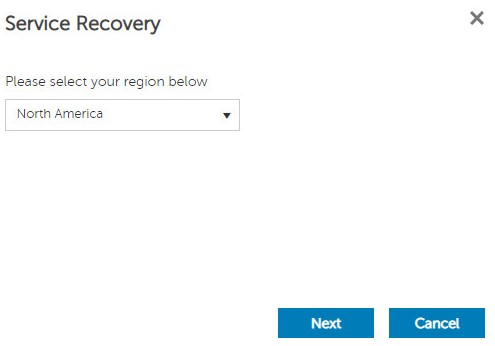
- Service Recovery -valikossa:
- Kirjoita yrityksen nimi.
- Kirjoita yhteyshenkilön nimi.
- Kirjoita yhteyshenkilön sähköpostiosoite.
- Kirjoita maa.
- Valitse Next.
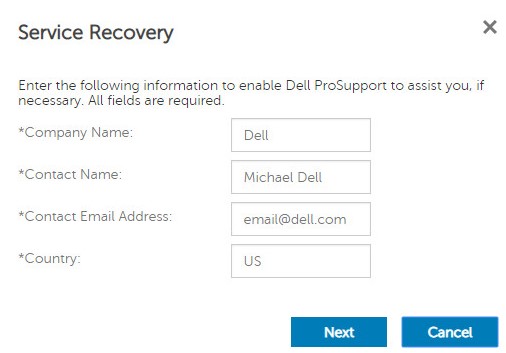
- Valitse OK.
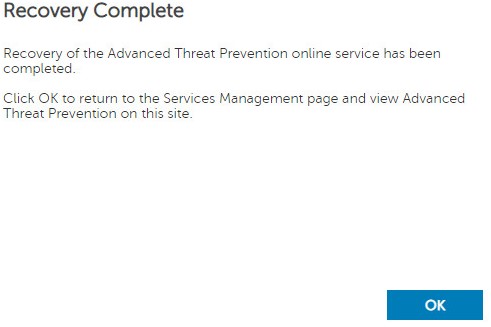
Jos haluat ottaa yhteyttä tukeen, katso luettelo Dell Data Securityn kansainvälisen tuen puhelinnumeroista.
TechDirectissä voit luoda teknisen tukipyynnön verkossa.
Lisätietoja ja resursseja on Dell Security Community Forum -keskustelufoorumilla.